
ດ້ວຍຄວາມນິຍົມສູງຂອງບໍລິສັດ Tele2, ການບໍລິການຂອງອິນເຕີເນັດມືຖືໃນ PC ໃຊ້ຜູ້ໃຊ້ຈໍານວນຫນ້ອຍ. ເຖິງຢ່າງໃດກໍ່ຕາມ, ໂມເດັມ USB ແຕ່ລະອັນຂອງຜູ້ປະຕິບັດງານນີ້ຮັບປະກັນການເຊື່ອມຕໍ່ທີ່ຫມັ້ນຄົງກັບອິນເຕີເນັດດ້ວຍການຕັ້ງຄ່າຕົວແປທີ່ພຽງພໍ. ມື້ນີ້ພວກເຮົາຈະບອກກ່ຽວກັບຕົວກໍານົດທີ່ມີຢູ່ໃນອຸປະກອນ tele2 ແລະ 4G 4G.
ການຕັ້ງຄ່າຂອງໂມເດັມ Tele2
ໃນຖານະເປັນຕົວຢ່າງຂອງການຕັ້ງຄ່າໂມເດັມຂອງ USB, ພວກເຮົາຈະສະຫນອງຕົວກໍານົດມາດຕະຖານທີ່ມັກຈະຖືກສະແດງໂດຍອຸປະກອນເລີ່ມຕົ້ນໂດຍບໍ່ມີການແຊກແຊງຂອງຜູ້ໃຊ້. ໃນເວລາດຽວກັນ, ບາງສ່ວນຂອງພວກມັນມີໃຫ້ມີການປ່ຽນແປງໃນການຕັດສິນໃຈຂອງພວກເຂົາ, ເຊິ່ງຍົກເລີກການຮັບປະກັນທີ່ເຫມາະສົມຂອງເຄືອຂ່າຍ.ທາງເລືອກ 1: ອິນເຕີເນັດ
ໃນຂັ້ນຕອນການນໍາໃຊ້ 4G -G-Modem, Tele2, ມັນເປັນໄປໄດ້ທີ່ຈະຈັດການກັບອິນເຕີເຟດໃນອິນເຕີເນັດໂດຍການປຽບທຽບກັບ router. ໃນຮູບເງົາທີ່ແຕກຕ່າງກັນຂອງ firmware ອຸປະກອນ, ຮູບລັກສະນະຂອງແຜງຄວບຄຸມອາດຈະແຕກຕ່າງກັນ, ແຕ່ຕົວກໍານົດໃນທຸກໆກໍລະນີແມ່ນຄ້າຍຄືກັນ.
- ເຊື່ອມຕໍ່ໂທລະສັບ Modem Tole2 ໄປທີ່ພອດ USB ຂອງຄອມພິວເຕີແລະລໍຖ້າການຕິດຕັ້ງ driver.
- ເປີດ browser ແລະໃສ່ທີ່ຢູ່ IP ທີ່ສະຫງວນໄວ້ໃນແຖບທີ່ຢູ່: 192.168.8.1

ໃນຄວາມຕ້ອງການ, ກໍານົດພາສາລັດເຊຍພາສາລັດເຊຍໂດຍຜ່ານລາຍການແບບເລື່ອນລົງໃນແຈຂວາເທິງ.
- ໃນຫນ້າເລີ່ມຕົ້ນທ່ານຕ້ອງລະບຸລະຫັດ PIN ຈາກຊິມກາດ. ມັນຍັງສາມາດໄດ້ຮັບຄວາມລອດໂດຍການຕັ້ງຄ່າເຄື່ອງຫມາຍທີ່ເຫມາະສົມ.
- ຜ່ານແຖບດ້ານເທິງ, ເຂົ້າໄປທີ່ແຖບ "Settings" ແລະຂະຫຍາຍສ່ວນ "Dial Safe". ໃນລະຫວ່າງຂັ້ນຕອນການປ່ຽນແປງ, ທ່ານຈະຕ້ອງໄດ້ລະບຸ admin ເປັນຊື່ຜູ້ໃຊ້ແລະລະຫັດຜ່ານ.
- ໃນຫນ້າເຊື່ອມຕໍ່ມືຖືທ່ານສາມາດກະຕຸ້ນການບໍລິການ Roaming.
- ເລືອກ "ການຄຸ້ມຄອງຂໍ້ມູນ" ແລະປ່ຽນຕົວກໍານົດການທີ່ໄດ້ນໍາສະເຫນີໄປທີ່ພວກເຮົາໄດ້ກໍານົດໄວ້. ຢ່າລືມກົດປຸ່ມ "profile" ເພື່ອບັນທຶກການຕັ້ງຄ່າ.
- ຊື່ໂປຣໄຟລ໌ - "tele2";
- ຊື່ຜູ້ໃຊ້ແລະລະຫັດຜ່ານ - "WAP";
- APN - "ອິນເຕີເນັດ .Tele2.ee".
- ໃນຫນ້າຕ່າງ "ຕັ້ງຄ່າເຄືອຂ່າຍ", ຕື່ມຂໍ້ມູນໃສ່ໃນຂອບເຂດດັ່ງຕໍ່ໄປນີ້:
- ຮູບແບບທີ່ຕ້ອງການແມ່ນ "lte ເທົ່ານັ້ນ";
- ວົງແຫວນ LTE ແມ່ນ "ສະຫນັບສະຫນູນທັງຫມົດ";
- ຮູບແບບການຊອກຫາເຄືອຂ່າຍ - "AUTO".
ກົດປຸ່ມສະຫມັກເພື່ອບັນທຶກພາລາມິເຕີໃຫມ່.
ຫມາຍເຫດ: ມີປະສົບການຢ່າງຖືກຕ້ອງ, ທ່ານຍັງສາມາດແກ້ໄຂການຕັ້ງຄ່າຄວາມປອດໄພໄດ້.
- ເປີດສ່ວນລະບົບແລະເລືອກ "Restart". ໂດຍການກົດປຸ່ມດຽວກັນ, ເລີ່ມຕົ້ນໃຫມ່ໂມເດັມ.


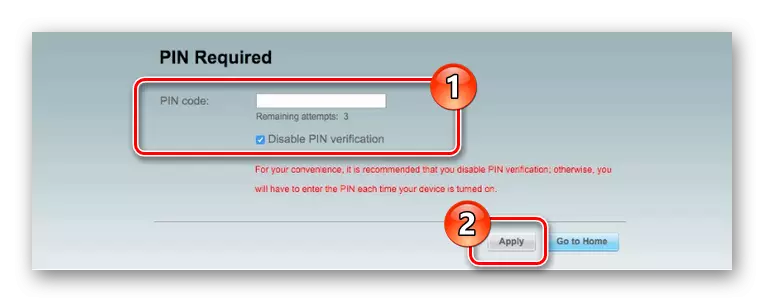
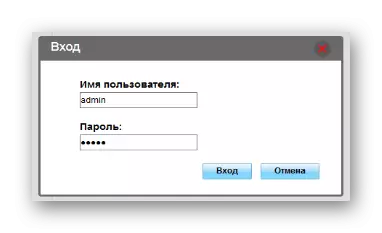
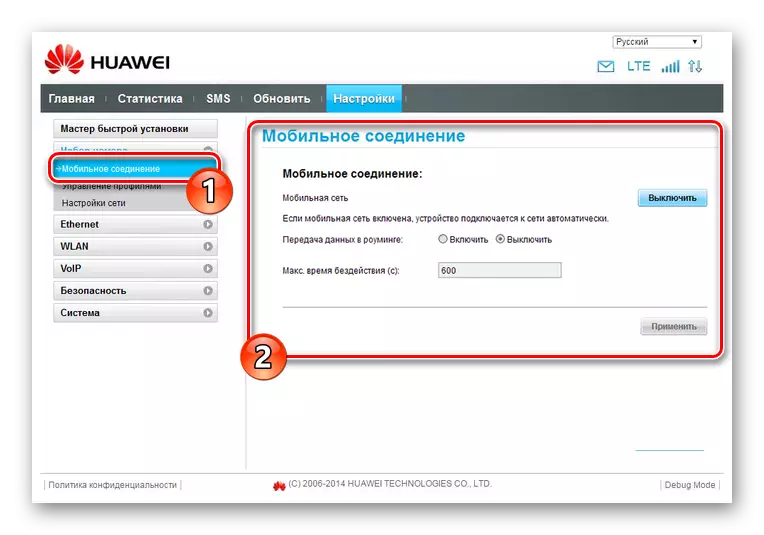
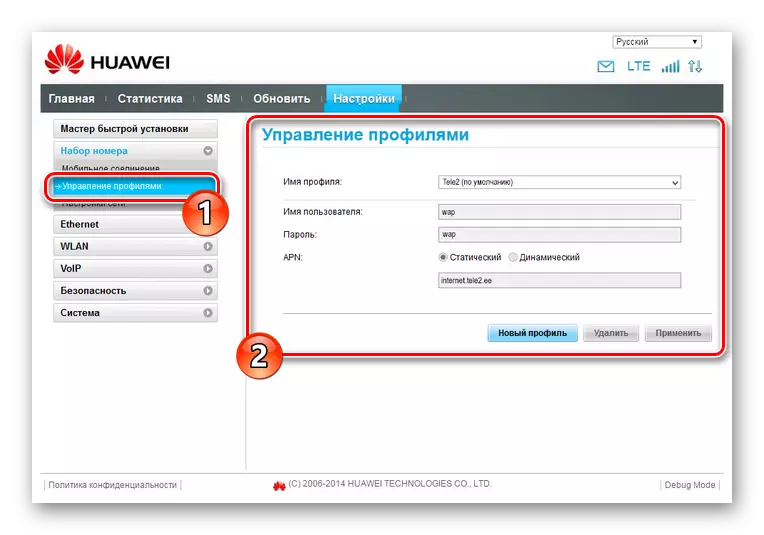
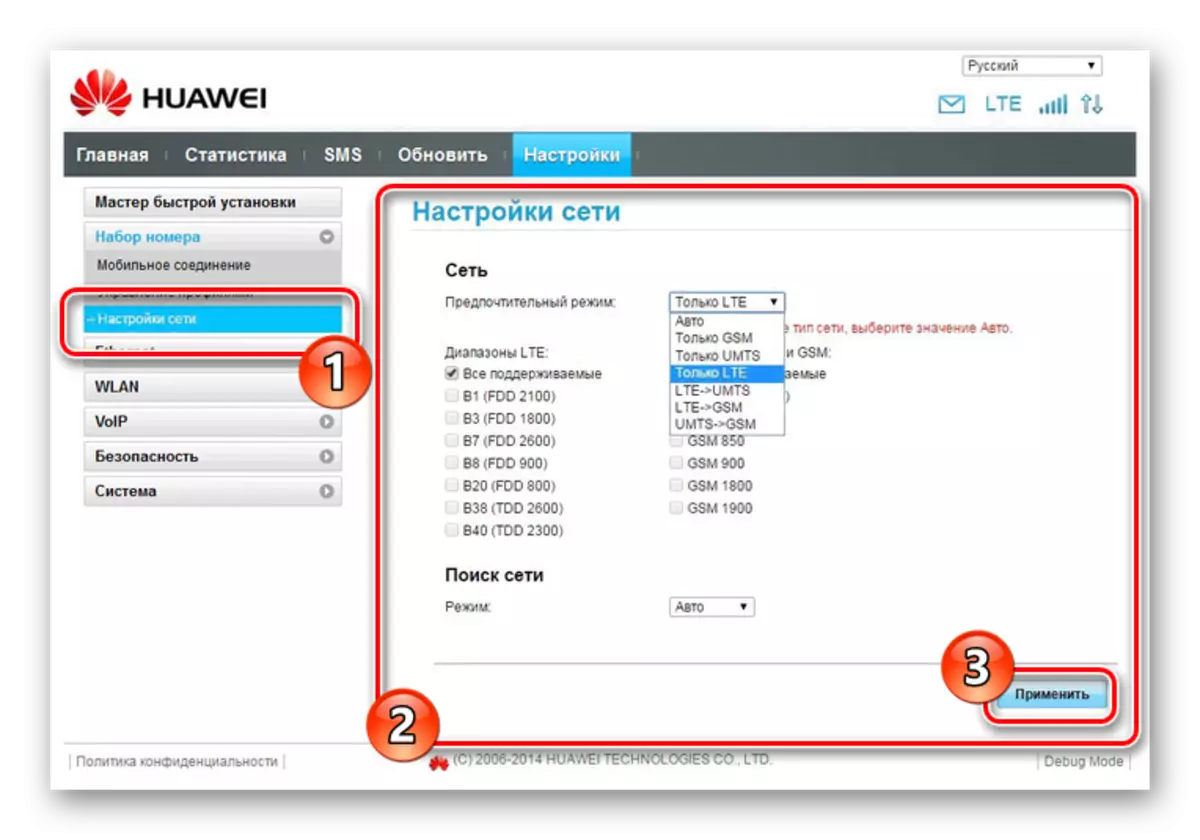
ຫຼັງຈາກເລີ່ມຕົ້ນການເລີ່ມຕົ້ນໃຫມ່, ທ່ານສາມາດເຊື່ອມຕໍ່, ເຮັດໃຫ້ປະສິດຕິພາບເຊື່ອມຕໍ່ອິນເຕີເນັດສໍາເລັດແລ້ວ. ອີງຕາມການຕັ້ງຄ່າແລະຄວາມສາມາດຂອງອຸປະກອນ, ຄຸນລັກສະນະຂອງມັນອາດຈະແຕກຕ່າງກັນ.
ທາງເລືອກທີ 2: ຄູ່ຄ້າໂທລະສັບມືຖື
ມາຮອດປະຈຸບັນ, ຕົວເລືອກນີ້ແມ່ນມີຄວາມກ່ຽວຂ້ອງຫນ້ອຍທີ່ສຸດ, ເພາະວ່າໂທລະສັບຄູ່ຮ່ວມງານໂທລະສັບຖືກອອກແບບສະເພາະສໍາລັບໂມເດັມ 3G. ເຖິງຢ່າງໃດກໍ່ຕາມ, ເຖິງວ່າຈະມີສິ່ງນີ້, ຊອບແວແມ່ນງ່າຍຕໍ່ການໃຊ້ແລະຊ່ວຍໃຫ້ທ່ານສາມາດດັດແກ້ຕົວກໍານົດການເຄືອຂ່າຍທີ່ແຕກຕ່າງກັນເປັນຈໍານວນຫລວງຫລາຍ.
ຫມາຍເຫດ: ໂປແກຼມບໍ່ໄດ້ສະຫນັບສະຫນູນພາສາລັດເຊຍຢ່າງເປັນທາງການ.
- ໂດຍການຕິດຕັ້ງແລະແລ່ນ tele2 ຄູ່ຮ່ວມງານໂທລະສັບມືຖື, ຂະຫຍາຍລາຍຊື່ "Tools" ຢູ່ເທິງແຜງດ້ານເທິງແລະເລືອກຕົວເລືອກຕ່າງໆ.
- ຢູ່ແຖບ General, Parameters ແມ່ນຕັ້ງຢູ່ເພື່ອຄວບຄຸມພຶດຕິກໍາຂອງໂປແກຼມເມື່ອ OS ເປີດແລະເຊື່ອມຕໍ່ໂມເດັມ:
- "ເປີດຕົວໃນ OS Startup" - ຊອບແວຈະແລ່ນພ້ອມກັບລະບົບ;
- "ຫຼຸດຜ່ອນ Windows ໃນ Startup" - ປ່ອງຢ້ຽມຂອງໂປແກຼມຈະຖືກຫຼຸດຜ່ອນໃນຖາດໃນເວລາເລີ່ມຕົ້ນ.
- ໃນພາກຕໍ່ໄປ "ຕົວເລືອກການເຊື່ອມຕໍ່ໂດຍອັດຕະໂນມັດ" ທ່ານສາມາດຕິດຕັ້ງ "Dialup ໃນເຄື່ອງຫມາຍການເລີ່ມຕົ້ນ" Startup ". ເນື່ອງຈາກສິ່ງນີ້, ເມື່ອພົບໂມເດັມຖືກກວດພົບ, ການເຊື່ອມຕໍ່ອິນເຕີເນັດຈະຖືກຕິດຕັ້ງໂດຍອັດຕະໂນມັດ.
- ຫນ້າ "ຂໍ້ຄວາມ" ທີ່ຖືກອອກແບບມາເພື່ອກໍານົດການແຈ້ງເຕືອນແລະສະຖານທີ່ເກັບມ້ຽນ. ມັນໄດ້ຖືກແນະນໍາໃຫ້ຕິດຕັ້ງເຄື່ອງຫມາຍຢູ່ຂ້າງ "ບັນທຶກໃນທ້ອງຖິ່ນ" ໃນທ້ອງຖິ່ນ ", ໃນຂະນະທີ່ພາກສ່ວນອື່ນໆແມ່ນອະນຸຍາດໃຫ້ປ່ຽນແປງໃນການຕັດສິນໃຈຂອງມັນ.
- ປ່ຽນໄປທີ່ແຖບ "ຄຸ້ມຄອງໂປຼໄຟລ໌", ໃນລາຍຊື່ຊື່ໂປໄຟ, ປ່ຽນໂປແກຼມ Network ທີ່ໃຊ້ງານ. ເພື່ອສ້າງການຕັ້ງຄ່າໃຫມ່, ກົດປຸ່ມ "ໃຫມ່".
- ທີ່ນີ້, ເລືອກຮູບແບບ "Static" ສໍາລັບ "APN". ໃນທົ່ງນາທີ່ບໍ່ເສຍຄ່າ, ມີຂໍ້ຍົກເວັ້ນຂອງ "ຊື່ຜູ້ໃຊ້" ແລະ "ລະຫັດຜ່ານ", ລະບຸສິ່ງຕໍ່ໄປນີ້:
- APN - "ອິນເຕີເນັດ .Tele2.ee";
- ການເຂົ້າເຖິງ - "* 99 #".
- ການຄລິກໃສ່ປຸ່ມ Advanced, ທ່ານຈະເປີດການຕັ້ງຄ່າເພີ່ມເຕີມ. ຄ່າເລີ່ມຕົ້ນຄວນໄດ້ຮັບການປ່ຽນແປງໃນວິທີການດັ່ງທີ່ສະແດງໃນ screenshot ໄດ້.
- ຫຼັງຈາກສໍາເລັດຂັ້ນຕອນ, ບັນທຶກຕົວກໍານົດໂດຍກົດປຸ່ມ "OK". ການກະທໍານີ້ຕ້ອງໄດ້ຮັບການຊ້ໍາອີກໂດຍຜ່ານຫນ້າຕ່າງທີ່ສອດຄ້ອງກັນ.
- ຖ້າທ່ານສ້າງໂປຼໄຟລ໌ໃຫມ່ກ່ອນທີ່ຈະເຊື່ອມຕໍ່ອິນເຕີເນັດ, ເລືອກເຄືອຂ່າຍຈາກໂປແກຼມໂປຼໄຟລ໌ຊື່.
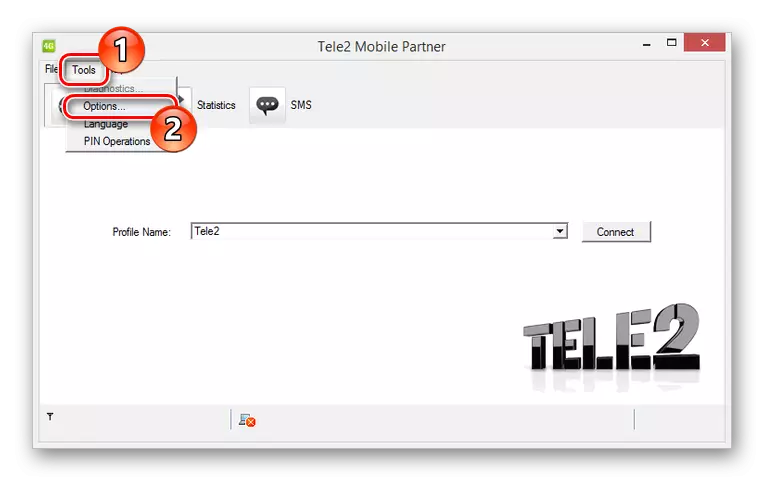
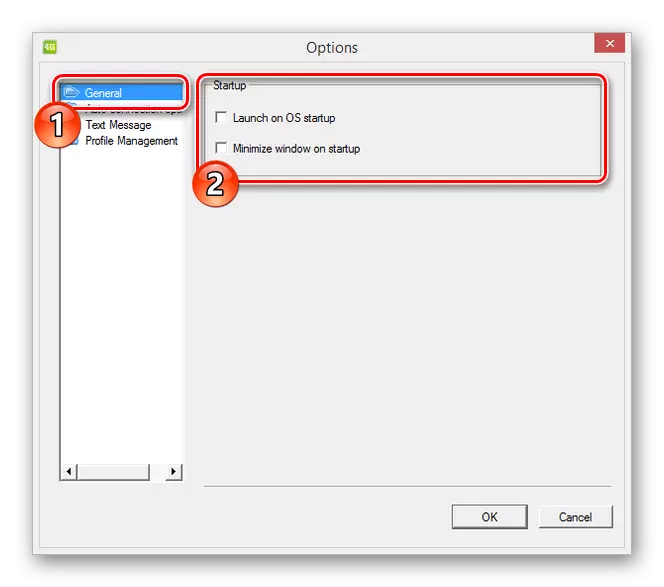
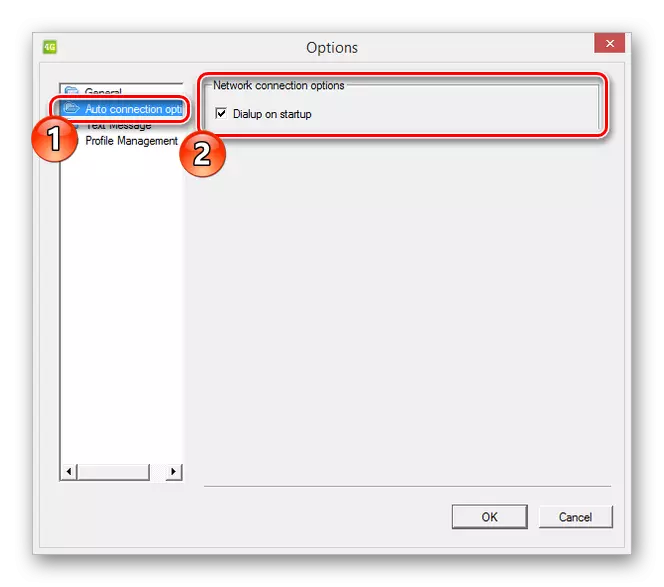
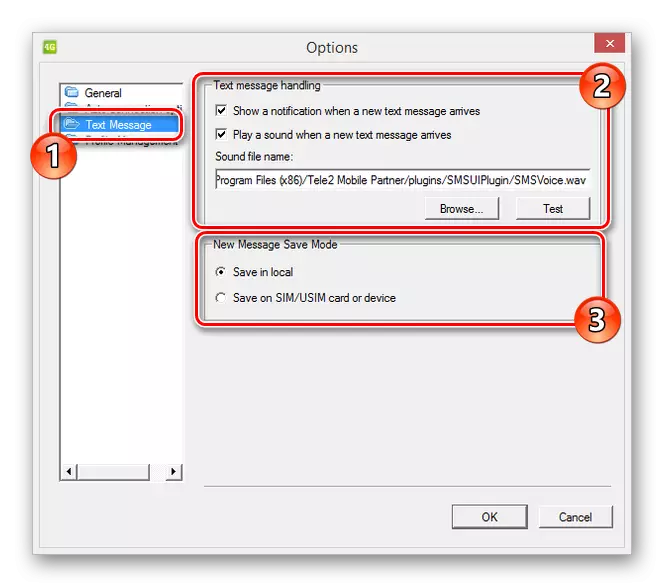
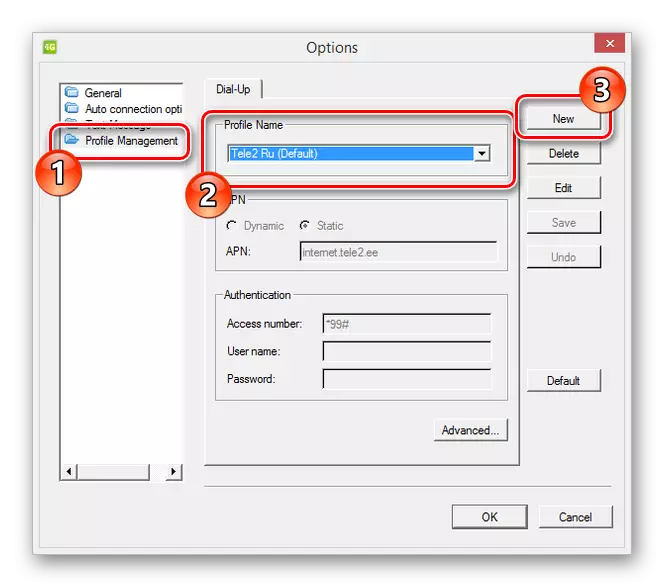
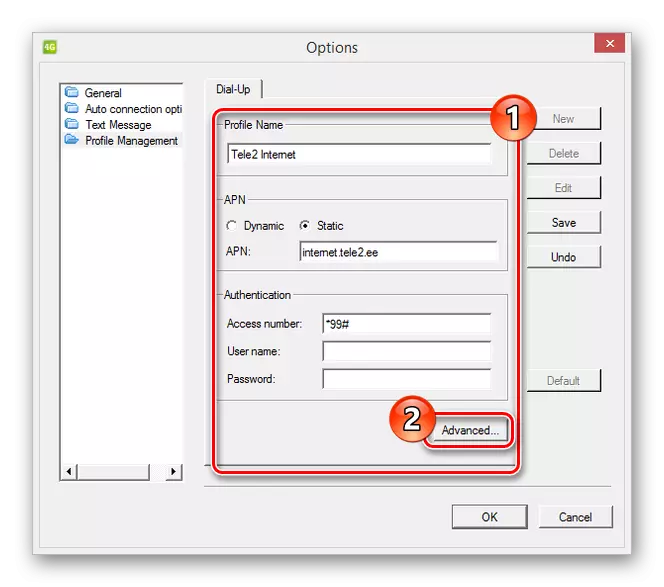
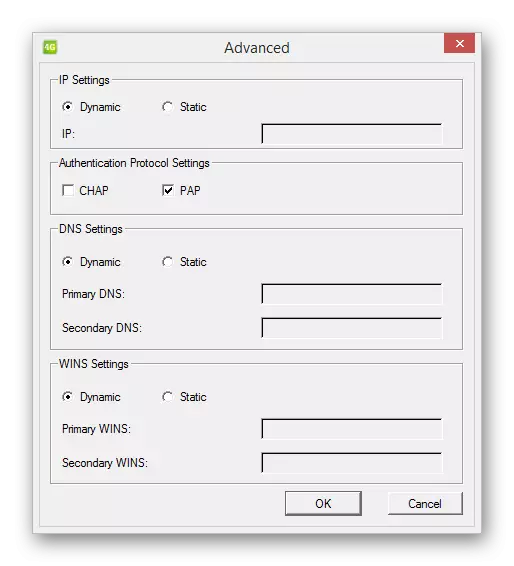
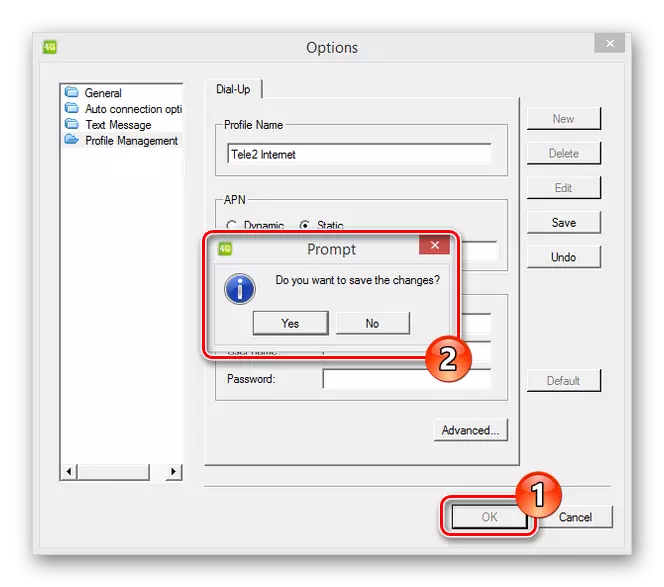
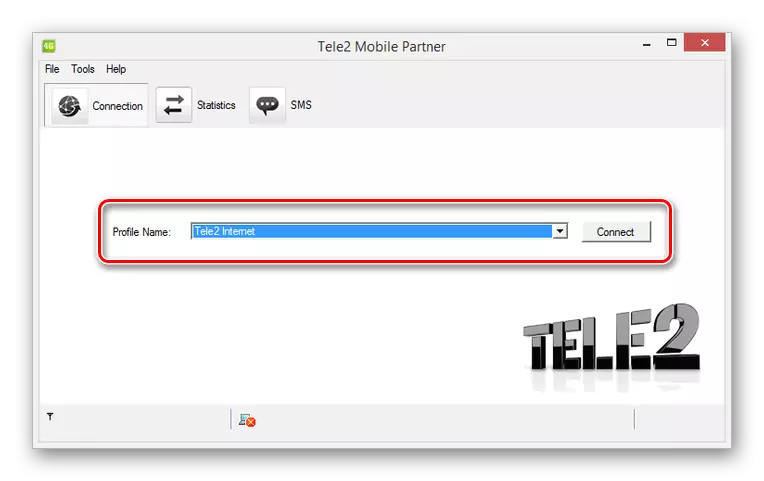
ພວກເຮົາຫວັງວ່າພວກເຮົາສາມາດຊ່ວຍທ່ານໃນການຕັ້ງຄ່າຂອງໂມເດຣັດໂມເດຣດເປັນ 2 ໂດຍຜ່ານໂຄງການຄູ່ມືເຄື່ອນທີ່ທາງການ.
ສະຫຼຸບ
ໃນທັງສອງກໍລະນີພິຈາລະນາ, ການສ້າງຕັ້ງການຕັ້ງຄ່າທີ່ຖືກຕ້ອງຈະບໍ່ເປັນບັນຫາຍ້ອນການກະຕຸ້ນເຕືອນມາດຕະຖານແລະຄວາມສາມາດໃນການຕັ້ງຄ່າຕົວກໍານົດ. ນອກຈາກນັ້ນ, ທ່ານຍັງສາມາດໃຊ້ສ່ວນການຊ່ວຍເຫຼືອຢູ່ສະເຫມີຫຼືຕິດຕໍ່ພວກເຮົາໃນຄໍາເຫັນພາຍໃຕ້ບົດຂຽນນີ້.
